- 公開日:
iTunesとGarageBandを使わずにiPhoneで着信音を設定する方法
iTunesやGarageBandを使用せずにiPhoneに着信音を設定するのは、Appleが着信音の形式に制限を設けているため、やや難しいです。
有効な方法としては、サードパーティ製のアプリで着信音を作成し、出力時のみGarageBandを経由して着信音を設定する方法があります。
完全にGarageBandを使わないのは難しいですが、この方法であればGarageBandを使うのはほんの一瞬だけです。以下で詳しい方法を見ていきましょう。
サードパーティ製アプリの利用
着信音アプリを探す
iPhoneのApp Storeを開きます。

着信音を作成できるアプリを検索します。
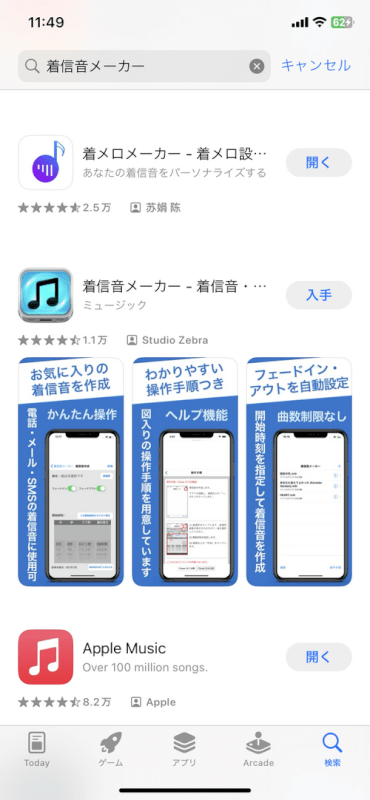
検索すると「着メロメーカー」や「着信音メーカー」などがヒットしますので、アプリの説明文やレビューを見て、気になったアプリをインストールしてください。
アプリをダウンロードして開く
インストール後にアプリを開きます。今回は「着メロメーカー」をインストールしました。
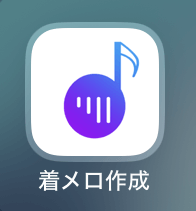
着信音を作成またはインポートする
アプリの指示に従って新しい着信音を作成するか、曲をインポートします。今回は曲をインポートするため、「+」ボタンをタップします。
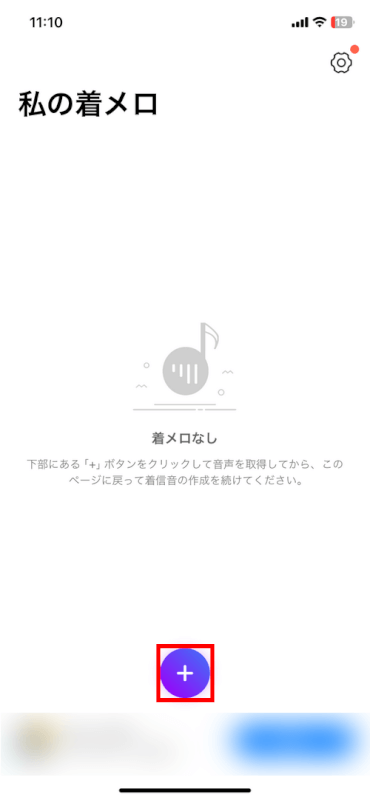
ほとんどのアプリでは、インポートの方法をいくつかのリストの中から選ぶことができます。
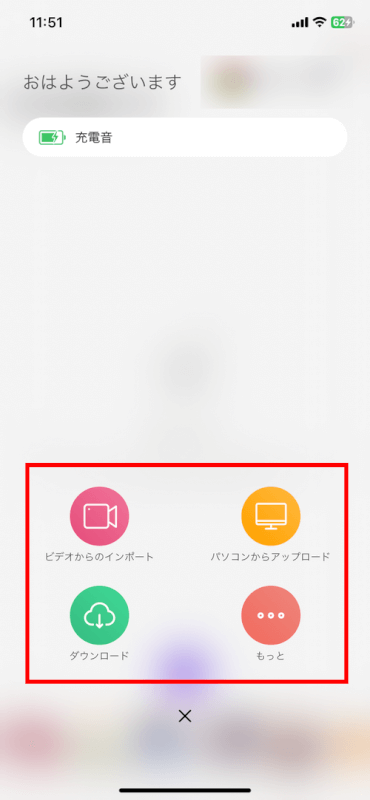
着信音としてエクスポートするため、「作る」をタップします。
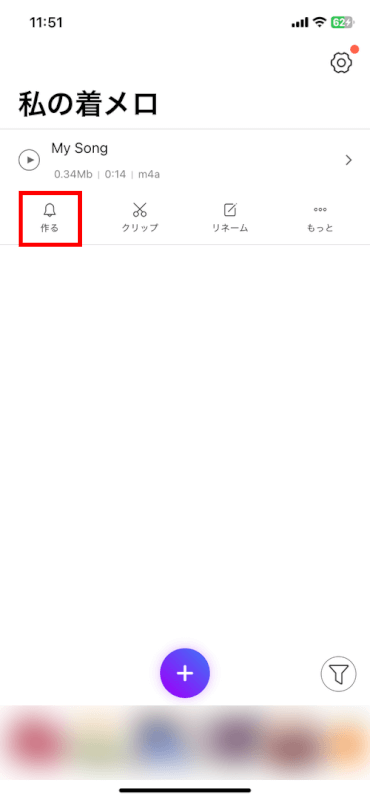
着信音としてエクスポートする
着信音としてエクスポートするには、ほとんどの場合GarageBandを経由する必要があります。GarageBandを一時的に使うことになりますのでご了承ください。
共有オプションで「GarageBand」を選択します。
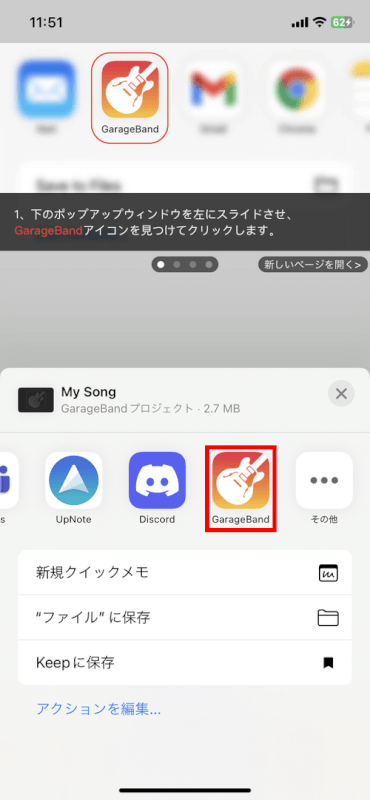
ファイルを長押しし、「共有」を選択します。
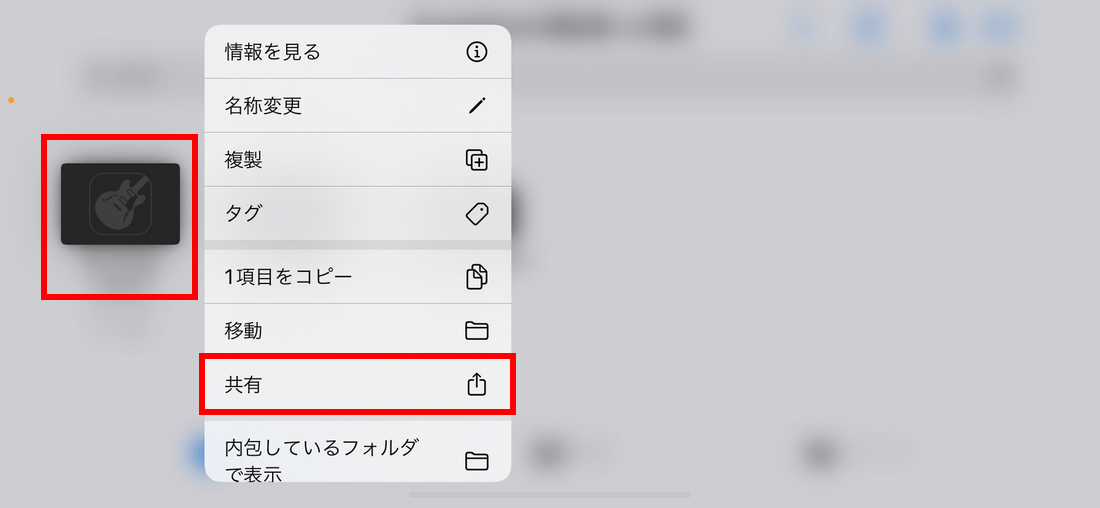
「着信音」を選択します。
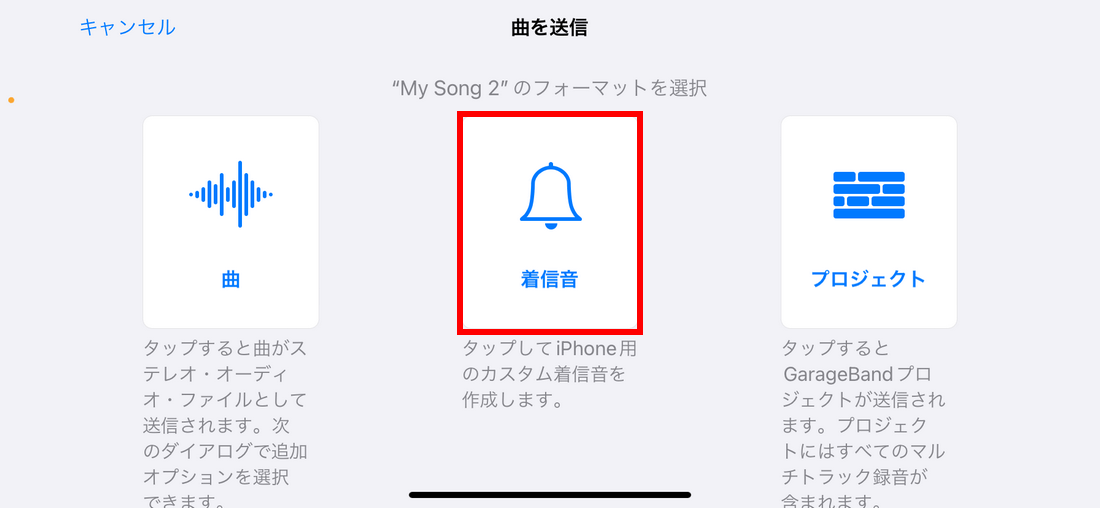
任意で着信音に名前を付け、「書き出す」を選択します。
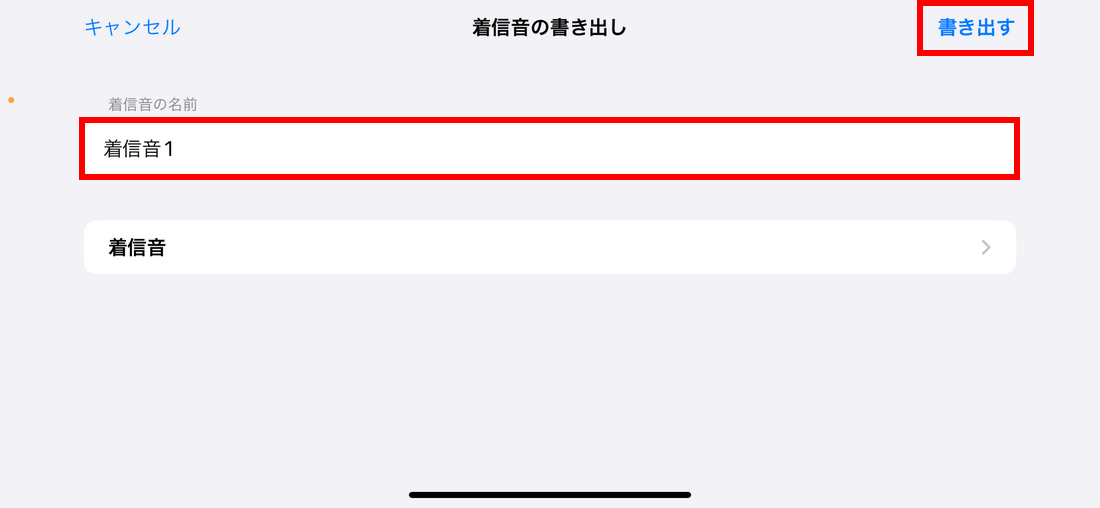
書き出しに成功しました。
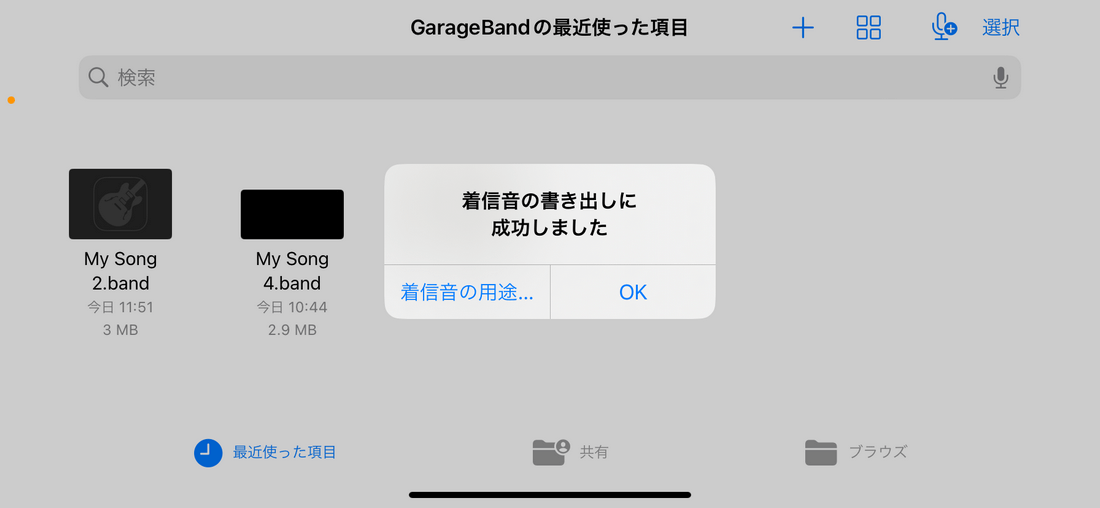
新しい着信音を設定する
iPhoneの「設定」アプリ>「サウンドと触覚」>「着信音」に移動することで、着信音を通話、アラームなどに設定できます。
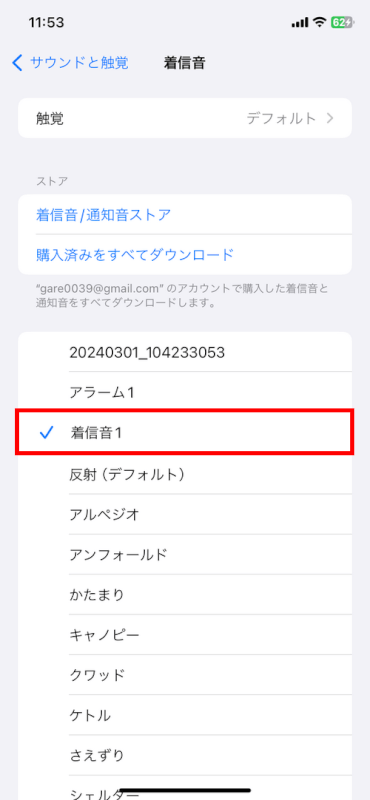
追加のヒント
アプリの指示を確認する
使用しているアプリによっては手順が異なる場合があるため、アプリ内の指示やチュートリアルに従うことが重要です。
互換性を確認する
着信音として使用したいオーディオファイルがアプリと互換性があることを確認してください。
ほとんどのアプリは、MP3やWAVなどの一般的なオーディオ形式をサポートしています。
さいごに
サードパーティ製のアプリを使用することで、できるだけiTunesやGarageBandを使用せずに着信音を設定できます。
出力時のみGarageBandを使用しますが、操作自体は簡単なので、GarageBandの操作がよく分からないという場合でも安心です。
